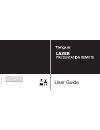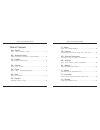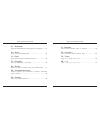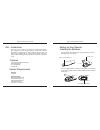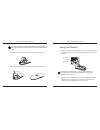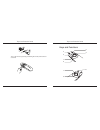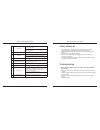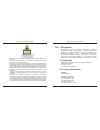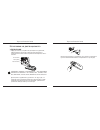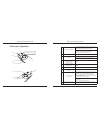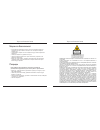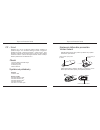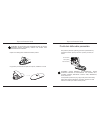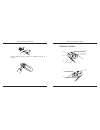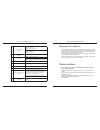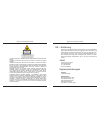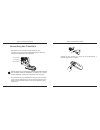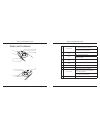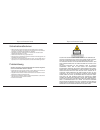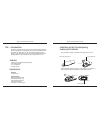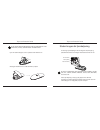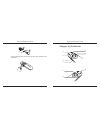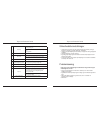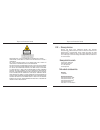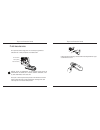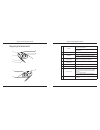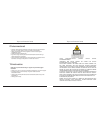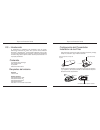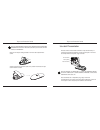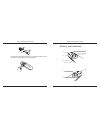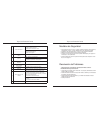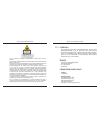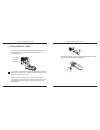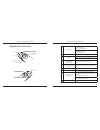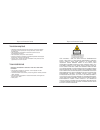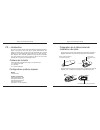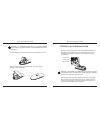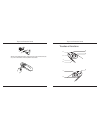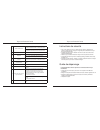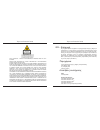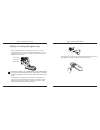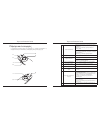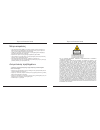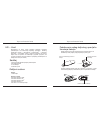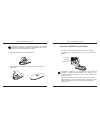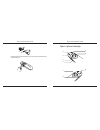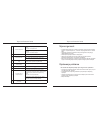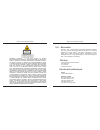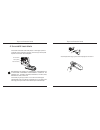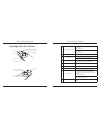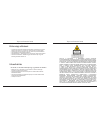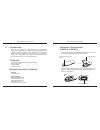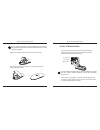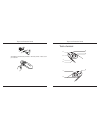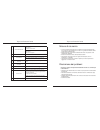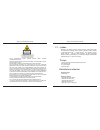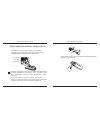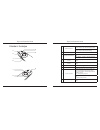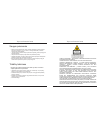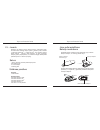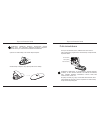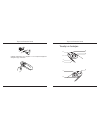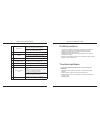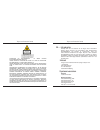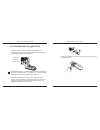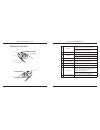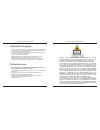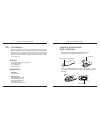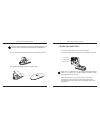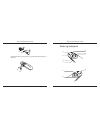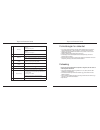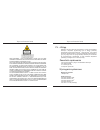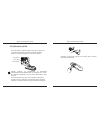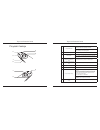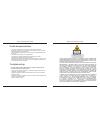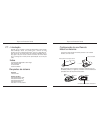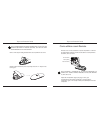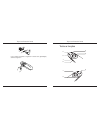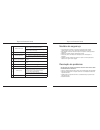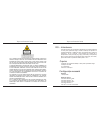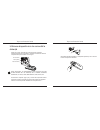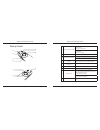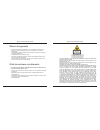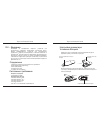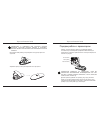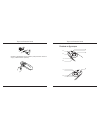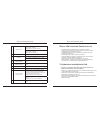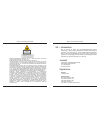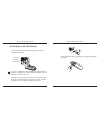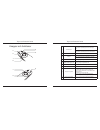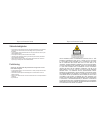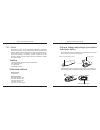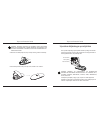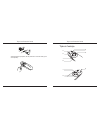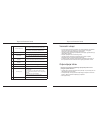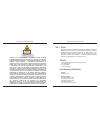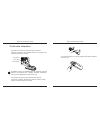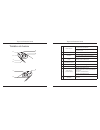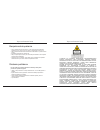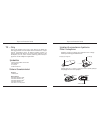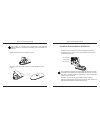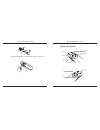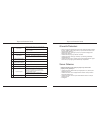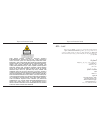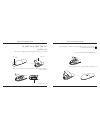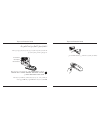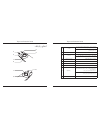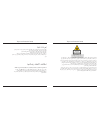- DL manuals
- Targus
- Digital Presenters
- AMP13EU
- User Manual
Targus AMP13EU User Manual
User Guide
410-1681-203A / AMP13EU
©2009 Manufactured or imported by Targus Europe Ltd.,
Hounslow, Middlesex, TW4 5DZ, UK. All rights reserved.
Targus is either a registered trademark or trademark of
Targus Group International, Inc. in the United States and/
or other countries. Features and specifications are subject
to change without notice. All trademarks and registered
trademarks are the property of their respective owners.
N2953
Summary of AMP13EU
Page 1
User guide 410-1681-203a / amp13eu ©2009 manufactured or imported by targus europe ltd., hounslow, middlesex, tw4 5dz, uk. All rights reserved. Targus is either a registered trademark or trademark of targus group international, inc. In the united states and/ or other countries. Features and specific...
Page 2
Targus laser presentation remote 2 targus laser presentation remote 3 table of contents gb – english targus laser presentation remote .......................................................6 bg – Български (език) Лазерно дистанционно управление за презентацииtargus .......................15 cz – ceš...
Page 3
Targus laser presentation remote 4 targus laser presentation remote 5 nl – nederlands targus laser presentation remote (targus laserpen voor presentaties) ..........141 no – norsk targus laser-presentasjonsfjernkontroll ......................................................150 pl – polski pilot do p...
Page 4
Targus laser presentation remote 6 targus laser presentation remote 7 gb – introduction thank you for your purchase of the targus laser presentation remote. This combination remote with laser pointer, controls both microsoft powerpoint ® and apple keynote ® . This cordless remote also offers true pl...
Page 5
Targus laser presentation remote 8 targus laser presentation remote 9 note: the spare battery compartment provides convenient storage for a separate battery (included) which can be used for emergency power. Remove the mini usb receiver stored inside the center compartment. Slide the battery cover ba...
Page 6
Targus laser presentation remote 10 targus laser presentation remote 11 turn on the remote by pressing and holding the on/off power button for 3 seconds. Keys and functions 1 2 3 4 5 8 6 7 9.
Page 7
Targus laser presentation remote 12 targus laser presentation remote 13 2 blank screen button the screen will become blank/dark. 3 slide show start - press once to begin. Stop - press and hold for 2 seconds to stop the slide show. 4 page forward/next slide press once to go to next slide. 5 page back...
Page 8
Targus laser presentation remote 14 targus laser presentation remote 15 avoid exposure — hazardous electromagnetic radiation emitted from this aperture. Laser radiation. Do not stare into the beam or view directly with optical instruments. Class 2 laser product. Never point a laser beam into a perso...
Page 9
Targus laser presentation remote 16 targus laser presentation remote 17 Настройка на дистанционното управление Поставяне на батериите Натиснете бутона за освобождаване на капака на батериите, за да го отворите. Повдигнете капака, както е показано. Капак на батериите. Поставете батериите от комплекта...
Page 10
Targus laser presentation remote 18 targus laser presentation remote 19 Използване на дистанционното управление. Преди да започнете употребата на дистанционното управление, изберете вида на компютъра и предпочитаната програма за презентации. Поставете ключа в отделението за батериите, както е показа...
Page 11
Targus laser presentation remote 20 targus laser presentation remote 21 Ключове и функции 1 2 3 4 5 8 6 7 9 2 Бутон за скриване на екрана Екранът ще стане тъмен/празен. 3 Слайдшоу Начало - натиснете веднъж , за да започнете. Край - натиснете и задръжте за 2 секунди, за да спрете презентацията на сла...
Page 12
Targus laser presentation remote 22 targus laser presentation remote 23 Мерки за безопасност • За да избегнете увреждане на очите, никога не насочвайте лазерната показалка към хора, особено към лицето и не поглеждайте направо в лазерния лъч. • Не насочвайте лазерния лъч към огледала или друга светло...
Page 13
Targus laser presentation remote 24 targus laser presentation remote 25 cz – Úvod děkujeme vám, že jste si zakoupili laserový dálkový prezentér od společnosti targus. Tuto kombinaci dálkového ovládání a laserového ukazatele lze použít v microsoft powerpoint ® i apple keynote ® . Tento bezdrátový pre...
Page 14
Targus laser presentation remote 26 targus laser presentation remote 27 poznÁmka: do prostoru pro nÁhradnÍ baterii lze uloŽit nÁhradnÍ baterii (zahrnuta), kterou lze pouŽÍt jako nÁhradnÍ zdroj energie. Přijímač mini usb vyjměte z středového úložného prostoru. Kryt prostoru pro baterii zasuňte zpět, ...
Page 15
Targus laser presentation remote 28 targus laser presentation remote 29 dálkový prezentér zapnete stisknutím a přidržením vypínače na 3 sekundy. Klávesy a funkce 1 2 3 4 5 8 6 7 9.
Page 16
Targus laser presentation remote 30 targus laser presentation remote 31 2 tlačítko prázdné obrazovky obrazovka bude prázdná/tmavá. 3 prezentace spuštění - jednou stiskněte tlačítko. Zastavení - stiskněte a přidržte tlačítko na 2 sekundy. 4 další stránka/snímek jedním stisknutím přejdete na další sní...
Page 17
Targus laser presentation remote 32 targus laser presentation remote 33 vyhnĚte se kontaktu - zaŘÍzenÍ emituje nebezpeČnÉ elektromagnetickÉ zÁŘenÍ. LaserovÉ vyzaŘovÁnÍ. NedÍvejte se do paprsku ani pomocÍ optickÉho zaŘÍzenÍ. LaserovÉ vyzaŘovÁnÍ. NedÍvejte se do paprsku ani pomocÍ optickÉho zaŘÍzenÍ. ...
Page 18
Targus laser presentation remote 34 targus laser presentation remote 35 einrichten des presenters einlegen der batterien drücken sie den entriegelungsknopf der batterieabdeckung, um die batterieabdeckung zu öffnen, und heben sie, wie dargestellt, die abdeckung vorsichtig an. Batterieabdeckung legen ...
Page 19
Targus laser presentation remote 36 targus laser presentation remote 37 verwendung des presenters bitte wählen sie, bevor sie den presenter verwenden, ihren computertyp und ihre bevorzugte präsentationssoftware. Stellen sie den schalter im batteriefach wie dargestellt ein. Pc powerpoint ® mac keynot...
Page 20
Targus laser presentation remote 38 targus laser presentation remote 39 tasten und funktionen 1 2 3 4 5 8 6 7 9 2 bildschirmabschaltung- staste der bildschirm wird leer/dunkel. 3 diashow start- zum starten ein mal drücken. Stopp - zum stoppen der diashow drücken und 2 sekunden lang halten. 4 seite v...
Page 21
Targus laser presentation remote 40 targus laser presentation remote 41 sicherheitsmaßnahmen • richten sie den laser des presenters niemals auf menschen, besonders nicht auf deren gesichter, und sehen sie niemals direkt in der laserstrahl des presenters, um mögliche augenschäden zu verhindern. • ver...
Page 22
Targus laser presentation remote 42 targus laser presentation remote 43 dk – introduktion tak fordi du valgte at købe en targus laser præsentationsfjernbetjening. Denne fjernbetjening med laserpointer kan bruges med både microsoft powerpoint ® og apple keynote ® . Denne trådløse fjernbetjening giver...
Page 23
Targus laser presentation remote 44 targus laser presentation remote 45 nb: det ekstra batterirum giver mulighed for opbevaring af et eks- tra batteri (leveret), som kan bruges i en nØdsituation. Fjern mini usb modtageren, som er opbevaret i det midterste rum. Skub lågen til batterirummet i, indtil ...
Page 24
Targus laser presentation remote 46 targus laser presentation remote 47 tænd for fjernbetjeningen ved at trykke og holde on/off (tænd/sluk) inde i 3 sekunder. Knapper og funktioner 1 2 3 4 5 8 6 7 9.
Page 25
Targus laser presentation remote 48 targus laser presentation remote 49 2 blank skærm skærmen bliver blank/mørk. 3 slide show start - press once to begin. Stop - tryk og hold i 2 sekunder for at stoppe slide showet. 4 side frem/næste slide tryk en gang for at gå til næste slide. 5 side tilbage/forri...
Page 26
Targus laser presentation remote 50 targus laser presentation remote 51 undgÅ udsÆttelse -- farlig elektromagnetisk strÅling fra dette apparat laserstrÅling. Se ikke direkte pÅ strÅlen eller med optisk udstyr. Klasse 2 laserprodukt. Peg aldrig laserstrÅlen direkte pÅ en persons Øjne eller se direkte...
Page 27
Targus laser presentation remote 52 targus laser presentation remote 53 puldi töökorda seadmine patareide paigaldamine vajutage patareipesa avamiseks patarei kaane vabastusnupule ning tõstke kaas ettevaatlikult pildil näidatud viisil. Patarei kaas pange oma kohale kaasas olev patarei jälgides, et pa...
Page 28
Targus laser presentation remote 54 targus laser presentation remote 55 puldi kasutamine enne puldi kasutamist valige palun oma arvutitüüp ning eelistatud esitlustarkvara. Leidke patareipesa sees näidatud lüliti. Pc powerpoint ® mac keynote ® mac powerpoint ® antud pult on ühenda-ja-kasuta tüüpi sea...
Page 29
Targus laser presentation remote 56 targus laser presentation remote 57 nupud ja funktsioonid 1 2 3 4 5 8 6 7 9 2 tühja ekraani nupp ekraan muutub tühjaks/mustaks. 3 slaidiesitlus start (algus) – alustamiseks vajutage üks kord. Stop (lõpp) – slaidiesitluse peatamiseks vajutage ja hoidke 2 sekundit. ...
Page 30
Targus laser presentation remote 58 targus laser presentation remote 59 ohutusmeetmed • võimaliku silmakahjustuse vältimiseks ärge mitte kunagi suunake puldi laserit inimeste, eriti nende nägude suunas ega vaadake otse laserkiirde. • vältige puldi laserkiire suunamist peeglisse või mõnele teisele tu...
Page 31
Targus laser presentation remote 60 targus laser presentation remote 61 es – introducción le agradecemos la adquisición del presentador láser de targus. Este mando combinado con puntero láser, permite controlar microsoft powerpoint ® y apple keynote ® . El presentador inalámbrico es plug-n-play y no...
Page 32
Targus laser presentation remote 62 targus laser presentation remote 63 nota: el compartimento para pilas de recambio permite almacenar cÓmodamente una pila de repuesto (incluida) que se puede utilizar en caso de emergencia. Retire el mini receptor usb guardado en el interior del compartimento centr...
Page 33
Targus laser presentation remote 64 targus laser presentation remote 65 encienda el mando a distancia pulsando y manteniendo pulsado el botón de conexión encender/apagar durante 3 segundos. Teclas y sus funciones 1 2 3 4 5 8 6 7 9.
Page 34
Targus laser presentation remote 66 targus laser presentation remote 67 2 botón de pantalla en blanco la pantalla aparecerá en blanco/oscura. 3 presentación de dia- positivas iniciar - pulse una vez para iniciar. Stop - pulse y mantenga pulsado durante 2 segundos para detener la presentación de diap...
Page 35
Targus laser presentation remote 68 targus laser presentation remote 69 evite la exposiciÓn a radiaciÓn electromÁgnetica peligrosa emitida por esta abertura. RadiaciÓn lÁser. No mire fijamente al haz ni directamente con instrumentos Ópticos. Producto lÁser clase 2. Nunca apunte el haz de lÁser direc...
Page 36
Targus laser presentation remote 70 targus laser presentation remote 71 kaukosäätimen asentaminen paristojen asettaminen paina paristonsuojan vapautusnappia avataksesi paristonsuojan ja nosta suoja varovasti kuvan osoittamalla tavalla. Paristonsuoja laita sisään mukana tulevat paristot, varmistaen e...
Page 37
Targus laser presentation remote 72 targus laser presentation remote 73 kaukosäätimen käyttö ennen kuin käytät kaukosäädintä, valitse tietokoneesi tyyppi ja haluttu esitelmäohjelmisto. Paikallista paristolokerossa oleva kytkin kuvan osoittamalla tavalla. Pc powerpoint ® mac keynote ® mac powerpoint ...
Page 38
Targus laser presentation remote 74 targus laser presentation remote 75 näppäimet ja toiminnot 1 2 3 4 5 8 6 7 9 2 näytöntyhjennysnäppäin näyttö muuttuu tyhjäksi/pimeäksi. 3 diaesitys start (aloita) - paina kerran aloittaaksesi. Stop (pysäytä) - paina ja pidä alhaalla 2 sekunnin ajan pysäyttääksesi ...
Page 39
Targus laser presentation remote 76 targus laser presentation remote 77 varotoimenpiteet • välttääksesi mahdollisia silmävaurioita, älä koskaan osoita kaukosäätimen laseria päin ihmisiä, erityisesti päin kasvoja, äläkä katso suoraan laitteen lasersäteeseen. • vältä osoittamasta kaukosäätimen laseros...
Page 40
Targus laser presentation remote 78 targus laser presentation remote 79 fr – introduction nous vous remercions d’avoir acheté cette télécommande de présentation targus avec pointeur laser. Plus qu’une simple télécommande, elle intègre un pointeur laser et des touches de commande pour contrôler total...
Page 41
Targus laser presentation remote 80 targus laser presentation remote 81 remarque : le compartiment pour une pile de secours (fournie) vous permet de toujours disposer d’une alimentation Électrique d’urgence. Retirez le récepteur mini usb rangé à l’intérieur du compartiment central. Refermez le couve...
Page 42
Targus laser presentation remote 82 targus laser presentation remote 83 allumez votre télécommande en appuyant sur la touche marche/arrêt (on/ off) et en la maintenant enfoncée pendant 3 secondes. Touches et fonctions 1 2 3 4 5 8 6 7 9.
Page 43
Targus laser presentation remote 84 targus laser presentation remote 85 2 touche d’écran blanc l’écran devient blanc/sombre. 3 diaporama start (démarrer) – appuyez une fois pour commencer. Stop - appuyez et maintenez enfoncée pendant 2 secondes pour arrêter le diaporama. 4 page suivante/diapositive ...
Page 44
Targus laser presentation remote 86 targus laser presentation remote 87 Évitez l’exposition - radiation ÉlectromagnÉtique dangereuse Émise de cette ouverture. Radiation laser. Ne regardez pas le rayon - directement ou a l’aide d’instruments optiques. Produit laser de classe 2. Ne dirigez jamais un r...
Page 45
Targus laser presentation remote 88 targus laser presentation remote 89 Αρχική ρύθμιση του τηλεχειριστηρίου σας Τοποθέτηση των μπαταριών Πιέστε το κουμπί αποδέσμευσης στο κάλυμμα των μπαταριών για να το ανοίξετε και σηκώστε προσεκτικά το κάλυμμα με τον υποδεικνυόμενο τρόπο. Κάλυμμα μπαταριών Τοποθετ...
Page 46
Targus laser presentation remote 90 targus laser presentation remote 91 Χρήση τού τηλεχειριστηρίου σας Προτού χρησιμοποιήσετε το τηλεχειριστήριο, επιλέξτε τον τύπο τού υπολογιστή σας και το προτιμώμενο λογισμικό παρουσιάσεων. Με τον υποδεικνυόμενο τρόπο, εντοπίστε το διακόπτη που βρίσκεται μέσα στο ...
Page 47
Targus laser presentation remote 92 targus laser presentation remote 93 Πλήκτρα και λειτουργίες Η συγκεκριμένη συσκευή μπορεί να λειτουργήσει ως εργαλείο παρουσιάσεων ή ασύρματο ποντίκι μέσω του διακόπτη για διάφορους τρόπους λειτουργίας (12). 1 2 3 4 5 8 6 7 9 2 Κουμπί κενής οθόνης Η οθόνη θα γίνει...
Page 48
Targus laser presentation remote 94 targus laser presentation remote 95 Μέτρα ασφαλείας • Προς αποφυγή πιθανής βλάβης στην όραση, ποτέ δεν πρέπει να στρέφετε το δείκτη λέιζερ του τηλεχειριστηρίου προς άλλα άτομα, ιδίως προς το πρόσωπό τους, ούτε να κοιτάτε απευθείας στην ακτίνα λέιζερ. • Αποφύγετε ν...
Page 49
Targus laser presentation remote 96 targus laser presentation remote 97 hr – uvod zahvaljujemo na kupnji targus laserskog daljinskog upravljača prezentacijama. Ova kombinacija daljinskog upravljača i laserskog pokazivača upravlja i microsoftovim powerpointom ® i appleovim keynoteom ® . Ovaj bežični ...
Page 50
Targus laser presentation remote 98 targus laser presentation remote 99 napomena: pretinac za rezervnu bateriju omoguĆuje spremanje rezrevne baterije (priloŽena) koja sluŽi za sluČaj da je jedna od baterija prazna. Izvadite mini usb prijamnik iz središnjeg pretinca. Kliznim pokretom vratite poklopac...
Page 51
Targus laser presentation remote 100 targus laser presentation remote 101 uključite daljinski upravljač pritiskom na gumb za uključivanje/isključivanje i držite 3 sekunde. Tipke i njihove funkcije 1 2 3 4 5 8 6 7 9.
Page 52
Targus laser presentation remote 102 targus laser presentation remote 103 2 gumb za prazan ekran ekran će postati prazan/crn. 3 prikaz slika u nizu start - za početak prikazivanja pritisnite jednom stop - za kraj prikazivanja pritisnite i zadržite dvije sekunde 4 sljedeća stranica/sljedeći slajd pri...
Page 53
Targus laser presentation remote 104 targus laser presentation remote 105 izbjegnite izlaganje - iz ove leĆe emitira se opasno elektromagnetno zraČenje. Lasersko zraČenje. Ne gledajte u zraku ili izravno uz optiČke instrumente. Lasersko zraČenje. Ne gledajte u zraku ili izravno uz optiČke instrument...
Page 54
Targus laser presentation remote 106 targus laser presentation remote 107 a távvezérlő üzembe helyezése az elemek behelyezése az elemtartó fedelének gombját megnyomva nyissa ki és az ábra szerint óvatosan hajtsa fel az elemtartó fedelét. Elemtartó fedele helyezze be a mellékelt elemeket úgy, hogy a ...
Page 55
Targus laser presentation remote 108 targus laser presentation remote 109 a távvezérlő használata a távvezérlő használatba vétele előtt jelölje ki a számítógép típusát és a használni kívánt prezentációs szoftvert. Keresse meg az ábrán jelzett kapcsolót az elemtartó rekesz belsejében. Pc powerpoint ®...
Page 56
Targus laser presentation remote 110 targus laser presentation remote 111 nyomógombok és funkciók 1 2 3 4 5 8 6 7 9 2 Üres képernyő-gomb a képernyő üres/sötét lesz. 3 diabemutató start - egyszer megnyomva elindul a diabemutató. Stop - megnyomva és 2 mp-ig nyomva tartva a bemutató leáll. 4 lapozás el...
Page 57
Targus laser presentation remote 112 targus laser presentation remote 113 biztonsági előírások • az esetleges szemsérülés megelőzése érdekében a lézermutatót ne irányítsa emberre, különösen az arcra, illetve ne nézzen közvetlenül a lézersugárba. • a lézersugarat ne irányítsa tükörre vagy más erősen ...
Page 58
Targus laser presentation remote 114 targus laser presentation remote 115 it – introduzione grazie per aver acquistato il telecomando laser per presentazioni targus. Questo apparecchio che combina telecomando e puntatore laser comanda sia microsoft powerpoint ® che apple keynote ® . Il telecomando s...
Page 59
Targus laser presentation remote 116 targus laser presentation remote 117 nota: il vano della batteria di scorta fornisce un posto conveni- ente per riporre una batteria extra (in dotazione) che si puÒ usare in caso di emergenza togliere il mini ricevitore usb riposto all’interno del vano centrale. ...
Page 60
Targus laser presentation remote 118 targus laser presentation remote 119 accendere il telecomando premendo e tenendo premuto il tasto on/off per 3 secondi. Tasti e funzioni 1 2 3 4 5 8 6 7 9.
Page 61
Targus laser presentation remote 120 targus laser presentation remote 121 2 tasto schermo vuoto lo schermo diventerà scuro/vuoto 3 presentazione avvio - premere un a volta per cominciare. Stop . Premere e tenere premuto per 2 secondi per fermare la presentazione. 4 pagina avanti / immagine successiv...
Page 62
Targus laser presentation remote 122 targus laser presentation remote 123 evitare l’esposizione--da questa apertura vengono emesse radiazioni elettromagnetiche nocive. Radiazione laser. Non fissare o guardare con strumenti ottici direttamente il raggio. Prodotto laser di classe 2. Non puntare mai il...
Page 63
Targus laser presentation remote 124 targus laser presentation remote 125 nuotolinio valdymo pulto sąranka kaip įdėti baterijas paspauskite baterijų dangtelio atpalaidavimo mygtuką, kad atsidarytų ir atsargiai pakelkite, kaip parodyta. Baterijos dangtelis Įstatykite kartu tiekiamas baterijas taip, k...
Page 64
Targus laser presentation remote 126 targus laser presentation remote 127 kaip naudotis nuotoliniu valdymo pultu prieš pradedant naudotis nuotolinio valdymo pultu, pasirinkite kompiuterio tipą ir pageidaujamą prezentacijos programinę įrangą. Nukreipkite jungiklį į baterijų skyrelio vidų, kaip parody...
Page 65
Targus laser presentation remote 128 targus laser presentation remote 129 klavišai ir funkcijos 1 2 3 4 5 8 6 7 9 2 tuščio ekrano mygtukas ekranas taps tuščias (tamsus). 3 skaidrių demonstravimas „start“ (paleistis) – norėdami pradėti paspauskite vieną kartą. „stop“ (stabdyti) - spauskite ir 2 sekun...
Page 66
Targus laser presentation remote 130 targus laser presentation remote 131 saugos priemonės • siekiant išvengti galimos žalos akims, niekada nekreipkite nuotolinio valdymo pulto lazerio į žmones, ypač į jų veidus, ar tiesiogiai nežiūrėkite į nuotolinio valdymo pulto lazerio spindulį. • venkite nukrei...
Page 67
Targus laser presentation remote 132 targus laser presentation remote 133 lv – ievads dėkojame, kad įsigijote „targus“ lazerinį nuotolinį prezentacijos įrankį. Tai kombinuotas nuotolinis valdymo pultas su lazerio žymikliu, valdantis ir „microsoft powerpoint ® “, ir „apple keynote ® “. Šis nuotolinio...
Page 68
Targus laser presentation remote 134 targus laser presentation remote 135 ievĒrojiet: rezerves bateriju nodalĪjums sniedz Ērtu vietu, kur uzglabĀt rezerves bateriju (iekĻauta komplektĀ), ko var izmantot ĀrkĀrtas baroŠanai. Izņemiet mini usb uztvērēju, kas atrodas vidējā nodalījumā. Iebīdiet bateriju...
Page 69
Targus laser presentation remote 136 targus laser presentation remote 137 ieslēdziet prezentāciju pulti, nospiežot un turot nospiestu ieslēgšanas/ izslēgšanas pogu 3 sekundes. Taustiņi un funkcijas 1 2 3 4 5 8 6 7 9.
Page 70
Targus laser presentation remote 138 targus laser presentation remote 139 2 melna ekrāna poga ekrāns kļūs tukšs/tumšs. 3 slīdrāde start - nospiediet vienreiz, lai sāktu slīdrādi. Stop - nospiediet un turiet nospiestu 2 sekundes, lai apturētu slīdrādi. 4 nākošā lapa/slīds nospiediet vienreiz, lai iet...
Page 71
Targus laser presentation remote 140 targus laser presentation remote 141 izvairieties no apŽilbinĀŠanas - ŠĪ ierĪce izstaro elektromagnĒtisko radiĀciju. LĀzera radiĀcija. Neskatieties starĀ vai tieŠi ar optiskajiem instrumentiem. 2.Klases lĀzera produkts. Nekad nespĪdiniet staru tieŠi kĀda cilvĒka ...
Page 72
Targus laser presentation remote 142 targus laser presentation remote 143 uw afstandsbediening instellen de batterijen installeren druk op de open-knop voor het batterijdeksel om het deksel te openen en til het deksel voorzichtig op zoals aangegeven. Batterijdeksel plaats de meegeleverde batterijen,...
Page 73
Targus laser presentation remote 144 targus laser presentation remote 145 uw afstandsbediening gebruiken selecteer, voordat u de afstandsbediening gaat gebruiken, uw computertype en gewenste presentatiesoftware. Vind de schakelaar in het batterijcompartiment zoals aangegeven. Pc powerpoint ® mac key...
Page 74
Targus laser presentation remote 146 targus laser presentation remote 147 toetsen en functies 1 2 3 4 5 8 6 7 9 2 knop voor leeg scherm het scherm zal leeg/donker worden. 3 slide show starten - druk eenmaal in om te beginnen. Stoppen - druk en houd 2 seconden lang ingedrukt om de diashow te beëindig...
Page 75
Targus laser presentation remote 148 targus laser presentation remote 149 veiligheidsmaatregelen • richt, om mogelijke oogschade te vermijden, de laser van de afstandsbediening nooit op mensen, in het bijzonder hun gezichten, en kijk ook nooit rechtstreeks in de laserstraal van de afstandsbediening....
Page 76
Targus laser presentation remote 150 targus laser presentation remote 151 no – introduksjon takk for at du kjøpte en targus laser-presentasjonsfjernkontroll. Denne kombinasjonsfjernkontrollen med laserpeker kontrollerer både microsoft powerpoint ® og apple keynote ® . Denne trådløse fjernkontrollen ...
Page 77
Targus laser presentation remote 152 targus laser presentation remote 153 merk: det ekstra batterihuset gir praktisk oppbevaringsplass for et separat batteri (medfØlger) som kan brukes som nØdstrØm. Fjern mini-usb-mottakeren som oppbevares inne i den midtre seksjonen. Skyv batteridekselet tilbake på...
Page 78
Targus laser presentation remote 154 targus laser presentation remote 155 slå fjernkontrollen på ved å trykke inn og holde nede på/av-knappen i 3 sekunder. Taster og funksjoner 1 2 3 4 5 8 6 7 9.
Page 79
Targus laser presentation remote 156 targus laser presentation remote 157 2 knapp for blank skjerm skjermen vil bli blank/mørk. 3 bildeserie start - trykk én gang for å begynne. Stopp - trykk inn og hold nede i 2 sekunder for å stoppe bildeserien. 4 en side fremover / neste lysbilde trykk én gang fo...
Page 80
Targus laser presentation remote 158 targus laser presentation remote 159 unngÅ eksponering - farlig elektromagnetisk strÅling avgis fra denne lysÅpningen. LaserstrÅling. Ikke stirr inn i strÅlen eller se direkte pÅ den med optiske instrumenter. Laserprodukt klasse 2. Pek aldri en laserstrÅle inn i ...
Page 81
Targus laser presentation remote 160 targus laser presentation remote 161 konfiguracja pilota wkładanie baterii wcisnąć przycisk zwalniający pokrywę komory baterii i zdjąć pokrywę komory baterii w sposób jaki pokazano na obrazku. Pokrywa komory baterii dostarczone baterie włożyć do komory zgodnie z ...
Page 82
Targus laser presentation remote 162 targus laser presentation remote 163 użytkowanie pilota przed rozpoczęciem użytkowania pilota, wybrać typ komputera oraz oprogramowanie obsługujące prezentację. Znaleźć przełącznik, pokazany na obrazku, znajdujący się w komorze na baterię. Pc powerpoint ® mac key...
Page 83
Targus laser presentation remote 164 targus laser presentation remote 165 przyciski i funkcje 1 2 3 4 5 8 6 7 9 2 przycisk „czarny ekran” wyświetli się czarny/ciemny ekran 3 pokaz slajdów start – wcisnąć jednokrotnie, aby rozpocząć pokaz slajdów. Stop – wcisnąć i przytrzymać przez 2 sekundy, aby zat...
Page 84
Targus laser presentation remote 166 targus laser presentation remote 167 Środki bezpieczeństwa • aby uniknąć uszkodzenia oczu, nigdy nie należy kierować wskaźnika laserowego w kierunku ludzi, w szczególności w okolice twarzy oraz nie należy patrzeć bezpośrednio na światło lasera. • nie należy kiero...
Page 85
Targus laser presentation remote 168 targus laser presentation remote 169 pt – introdução obrigado por ter comprado o remoto de apresentação a laser targus. Este combinação remota, com ponteiro laser e controlo do cursor funciona quer com o microsoft powerpoint ® quer com o apple keynote ® . Este re...
Page 86
Targus laser presentation remote 170 targus laser presentation remote 171 nota: o compartimento da bateria sobressalente É muito Útil para guardar uma bateria de recurso (incluÍda), que pode ser usada numa emergÊncia de falta de corrente. Retire o mini receptor usb guardado dentro do compartimento a...
Page 87
Targus laser presentation remote 172 targus laser presentation remote 173 ligue o remoto carregando e segurando no botão on/off (ligar/desligar) durante 3 segundos. Teclas e funções 1 2 3 4 5 8 6 7 9.
Page 88
Targus laser presentation remote 174 targus laser presentation remote 175 2 botão de ecrã apagado o ecrã fica apagado/escuro 3 mostra de diapositivos início - para começar carregue uma vez. Parar - para parar a mostra de diapositivos carregue e segure durante 2 segundos. 4 próxima página/diapositivo...
Page 89
Targus laser presentation remote 176 targus laser presentation remote 177 evite a exposiÇÃo--radiaÇÃo electromagnÉtica perigosa emitida a partir desta abertura. RadiaÇÃo laser. NÃo olhe fixamente nem olhe directamente para instrumentos Ópticos. Produto laser classe 2. Nunca aponte um feixe laser par...
Page 90
Targus laser presentation remote 178 targus laser presentation remote 179 instalarea dispozitivului de comandă la distanţă instalarea bateriilor apăsaţi carcasa locaşului pentru baterii pentru a-l deschide şi ridicaţi-o după cum se poate vedea. Capac carcasă baterii introduceţi bateriile, asigurându...
Page 91
Targus laser presentation remote 180 targus laser presentation remote 181 utilizarea dispozitivului de comandă la distanţă Înainte de a-l folosi, selectaţi tipul computerului dvs şi aplicaţia software preferată pentru prezentări. Localizaţi comutatorul în interiorul compartimentului pentru baterii c...
Page 92
Targus laser presentation remote 182 targus laser presentation remote 183 taste şi funcţii 1 2 3 4 5 8 6 7 9 2 buton pentru ecran gol ecranul va deveni gol/negru. 3 prezentare cu diapozitive start - apăsaţi odată pentru a porni. Stop - apăsaţi şi menţineţi apăsat 2 secunde pentru a opri prezentarea....
Page 93
Targus laser presentation remote 184 targus laser presentation remote 185 măsuri de siguranţă • pentru a evita posibilele vătămări ale ochilor, nu îndreptaţi niciodată laserul la persoane, mai ales la faţa acestora şi nu vă uitaţi direct în unda laser a dispozitivului. • nu îndreptaţi unda laser a d...
Page 94
Targus laser presentation remote 186 targus laser presentation remote 187 ru – Введение Благодарим за приобретение лазерного устройства для дистационного управления презентацией (презентера) targus. Данное комбинированное устройство для дистанционного управления с лазерной указкой работает с microso...
Page 95
Targus laser presentation remote 188 targus laser presentation remote 189 ПРИМЕЧАНИЕ: В ОТДЕЛЕНИИ ДЛЯ ЗАПАСНЫХ БАТАРЕЙ ХРАНЯТСЯ ЗАПАСНЫЕ БАТАРЕИ (ВХОДЯТ В КОМПЛЕКТ), КОТОРЫЕ МОЖНО ИСПОЛЬЗОВАТЬ КАК РЕЗЕРВНЫЙ ИСТОЧНИК ПИТАНИЯ. Выньте мини usb-ресивер, который хранится внутри центрального отделения. За...
Page 96
Targus laser presentation remote 190 targus laser presentation remote 191 Нажмите и удерживайте кнопку вкл/выкл (on/off) питания в течение 3 секунд, чтобы включить презентер. Кнопки и функции 1 2 3 4 5 8 6 7 9.
Page 97
Targus laser presentation remote 192 targus laser presentation remote 193 2 Кнопка пустого экрана Экран станет пустым/темным. 3 Слайд-шоу Старт - Нажмите один раз, чтобы начать. Стоп - Нажмите и удерживайте кнопку в течение 2 секунд, чтобы остановить слайд-шоу. 4 Следующая страница / Следующий слайд...
Page 98
Targus laser presentation remote 194 targus laser presentation remote 195 ИЗБЕГАЙТЕ ВОЗДЕЙСТВИЯ ЛАЗЕРНЫХ ЛУЧЕЙ - ОТВЕРСТИЕ ЛАЗЕРА ИСПУСКАЕТ ВРЕДНОЕ ЭЛЕКТРОМАГНИТНОЕ ИЗЛУЧЕНИЕ. ЛАЗЕРНОЕ ИЗЛУЧЕНИЕ. НЕ СМОТРИТЕ ПРЯМО В ЛАЗЕРНЫЙ ЛУЧ НЕВООРУЖЕННЫМ ГЛАЗОМ ИЛИ ЧЕРЕЗ ОПТИЧЕСКИЕ ИНСТРУМЕНТЫ. ЛАЗЕРНОЕ УСТРОЙС...
Page 99
Targus laser presentation remote 196 targus laser presentation remote 197 inställning av fjärrkontrollen installation av batterierna tryck på batteriluckan och släpp upp knappen för att öppna batteriluckan, lyft därefter av luckan så som visas. Batterilucka sätt i de medföljande batterierna och se t...
Page 100
Targus laser presentation remote 198 targus laser presentation remote 199 använding av din fjärrkontroll innan du anväder fjärrkontrollen ska du välja datortyp och önskad presentationsprogramvara. Pc powerpoint ® mac keynote ® mac powerpoint ® denna fjärrkontroll är ett plug-n-play redskap. Den komm...
Page 101
Targus laser presentation remote 200 targus laser presentation remote 201 knappar och funktioner 1 2 3 4 5 8 6 7 9 2 svart skärm knapp skärken kommer att bli tom/svart 3 bildspel start - tyck en gång för att börja stop - tryck och håll inne i 2 sekunder för att stoppa bildspelet. 4 bläddra framåt/nä...
Page 102
Targus laser presentation remote 202 targus laser presentation remote 203 säkerhetsåtgärder • för att undvika möjlig ögonskada, rikta aldrig fjärrkontrollslasern mot människor, särskilt inte mot deras ansikten, titta heller aldrig direkt in i fjärrkontrollens laserstråle. • undvik att peka fjärrkont...
Page 103
Targus laser presentation remote 204 targus laser presentation remote 205 si – uvod zahvaljujemo se vam za nakup laserskega daljinskega upravljalnika targus za predstavitve. S tem kombinacijskim daljinskim upravljalnikom z laserskim kazalcem lahko upravljate tako program microsoft powerpoint ® kot t...
Page 104
Targus laser presentation remote 206 targus laser presentation remote 207 opomba: dodaten prostor za baterije nudi prikladen naČin za shranjevanje loČene baterije (priloŽena), kar je lahko uporabno v primeru, ko nujno potrebujete do- datno napajanje. Odstranite mini usb-sprejemnik, ki je shranjen zn...
Page 105
Targus laser presentation remote 208 targus laser presentation remote 209 vključite daljinski upravljalnik, tako da pritisnete in 3 sekunde držite gumb za vklop/izklop. Tipke in funkcije 1 2 3 4 5 8 6 7 9.
Page 106
Targus laser presentation remote 210 targus laser presentation remote 211 2 gumb za črn zaslon zaslon bo prazen/potemnel. 3 diaprojekcija start - za pričetek pritisnite enkrat. Stop - za prekinitev diaprojekcije tipko pritisnite in držite 2 sekundi. 4 stran naprej/naslednji diapozitiv za pomik do na...
Page 107
Targus laser presentation remote 212 targus laser presentation remote 213 izognite se izpostavljanju - ta naprava seva nevarno elektromagnetno ŽarČenje. Lasersko sevanje. Ne glejte v laserski Žarek direktno ali z optiČnimi instrumenti . Izdelek vsebuje laser razreda 2. Laserskega Žarka nikoli ne usm...
Page 108
Targus laser presentation remote 214 targus laser presentation remote 215 nastavenie diaľkového ovládania inštalácia batérií zatlačte tlačidlo pre uvoľnenie krytu batérie pre otvorenie krytu batérie a podľa obrázka opatrne nadvihnite kryt. Kryt batérie vložte dodávané batérie a uistite sa, že kladná...
Page 109
Targus laser presentation remote 216 targus laser presentation remote 217 používanie zariadenia pred používaním diaľkového ovládania zvoľte typ počítača a preferovaný prezentačný softvér. Nájdite prepínač vo vnútri priestoru pre batérie ako je uvedené na obrázku. Pc powerpoint ® mac keynote ® mac po...
Page 110
Targus laser presentation remote 218 targus laser presentation remote 219 tlačidlá a ich funkcie 1 2 3 4 5 8 6 7 9 2 tlačidlo čistej obrazovky na obrazovke sa nezobrazí nič/stmavne. 3 prezentácia start (Štart) - stlačte pre spustenie. Stop - podržte stlačené 2 sekundy pre zastavenie prezentácie. 4 Ď...
Page 111
Targus laser presentation remote 220 targus laser presentation remote 221 bezpečnostné opatrenia • aby ste predišli možnému ohrozeniu očí, nikdy nesmerujte laser diaľkového ovládania na ľudí, hlavne na ich tvár a nikdy sa nepozerajte na laserový lúč. • nikdy nemierte laser diaľkového ovládania na zr...
Page 112
Targus laser presentation remote 222 targus laser presentation remote 223 tr – giriş targus lazer uzaktan sunum aracı’nı satın aldığınız için tebrikler. Bu lazer işaretçili uzaktan kumanda bileşimi microsoft powerpoint ® ve apple keynote ® programlarıyla çalışır. Bu kablosuz uzaktan kumanda, 15 metr...
Page 113
Targus laser presentation remote 224 targus laser presentation remote 225 not: yedek pİl bÖlmesİ acİl durumlarda kullanilmak Üzere yedek pİlİ (dahİldİr) saklamak İÇİn uygun bİr yer saĞlar. Merkez bölmede bulunan mini usb alıcıyı çıkarın. Yerine tam olarak oturup “klik” sesi duyulana kadar pil kapağı...
Page 114
Targus laser presentation remote 226 targus laser presentation remote 227 açma/kapama düğmesine 3 saniye basarak uzaktan kumandayı açın. Tuşlar ve İşlevleri 1 2 3 4 5 8 6 7 9.
Page 115
Targus laser presentation remote 228 targus laser presentation remote 229 2 boş ekran düğmesi ekran boş/siyah olacaktır. 3 slayt gösterisi start (başlat) - bir kez basın. Stop (durdur) - slayt gösterisini durdurmak için 2 saniye basılı tutun. 4 page forward/next slide (sonraki sayfa/slayt) bir sonra...
Page 116
Targus laser presentation remote 230 targus laser presentation remote 231 iŞiĞa maruz kalmayi kaÇinin--bu aygittan tehlİkelİ elektromanyetİk radyasyon yayiliyor. Lzaer radyasonu optİk aletlerle iŞina veya gÖrÜŞe karŞi doĞrudan sabİt bakmayin 2. Sinif lazer ÜrÜnÜ. Bİr lazerİ asla kİŞİnİn gÖzÜne doĞru...
Page 117
Targus laser presentation remote 232 targus laser presentation remote 233 كب صاخلا دعُب نع مكحتلا زاهج دادعإ تايراطبلا بيكرت .نيبم وه امك صرحب ءاطغلا عفرو ةيراطبلا ءاطغ حتفل ةيراطبلا ءاطغ ريرحت رز ىلع طغضا ةيبطقلا تارشؤمل (-) بلاسلاو (+) بجوملا نيفرطلا ةقباطم نم دكأت مث ،ةقفرملا تايراطبلا لخدأ .ةيرا...
Page 118
Targus laser presentation remote 234 targus laser presentation remote 235 كب صاخلا دعُب نع مكحتلا زاهج مادختسا .لضفملا ضرعلا جمانربو كبوساح ةيعون ديدحت ىجرُي ،كب صاخلا دعُب نع مكحتلا زاهج مادختسا لبق .نيبم وه امك ةيراطبلا ةروصقم لخاد حاتفملا عقوم ددح pc powerpoint ® mac keynote ® mac powerpoint ® لب...
Page 119
Targus laser presentation remote 236 targus laser presentation remote 237 فئاظولاو حيتافملا 1 2 3 4 5 8 6 7 9 2 ةغرافلا ةشاشلا رز .ةملظم/ةغراف ةشاشلا حبصت فوس 3 حئارشلا ضرع ءدبلل ةدحاو ةرم طغضا ـ (أدبا) start ضرع فاقيلإ نيتيناث ةدمل رارمتسلاا عم هيلع طغضا ـ (فقوت) stop .حئارشلا 4 ةيلات/ماملأل ةحيرش ...
Page 120
Targus laser presentation remote 238 targus laser presentation remote 239 ةينمأ تاءارجإ وأ مههوجول اميس لا ،دارفلأا ىلإ دعُب نع مكحتلا زاهجب ًاقلطم رشت لا ،نيعلاب نكمم فلت يأ ثادحإ يدافتل • .دعُب نع مكحتلا زاهجب ةصاخلا رزيللا ةسدعل ةرشابم رظنلا .ىرخلأا ةسكاعلا حطسلأا وأ ةآرملا ىلإ دعُب نع مكحتلا زاه...